上面我们学习了在Word2007中对字体以及字体大小进行设置的方法,而字体的效果也是大家常常会碰到的。常根据实际需要为文本设置阴影、空心、上标等效果。下面小编就来为大家介绍下Word2007中字体效果的设置。
第1步,打开Word2007文档窗口,选中需要设置字体效果的文本块。然后在“开始”功能区的“字体”分组中单击显示字体对话框按钮。
Word2007字符间距的使用大全
相信大家都有密集恐惧症,如果一篇文章行与行,字与字之间没有做出合理的安排设置,密密麻麻地让人眼花缭乱,为了文章的整洁,我们要对文档中字符间距进行合理的设置,下面就来看看具体步骤吧。 第1步,打开Word2007文档窗口,选中需要设置字符间距的文本块。在“开始”功能区的“字体&rd
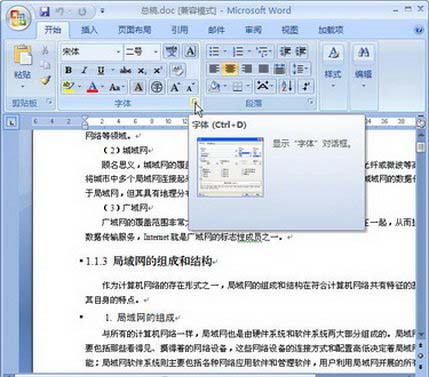 字体效果
字体效果
第2步,在打开的“字体”对话框中,“效果”区域显示出Word2007支持的字体效果。选中相应效果的复选框,并单击“确定”按钮即可。
以上就是Word2007中字体效果设置的步骤,仅仅两步就可以完成字体效果的修改设置。在字体效果栏中我们可以看到阴影、空心、上标、隐藏等,大家只要先将文本选中后,勾选你要的字体效果,点击确认即可。
Word中创建样式的攻略
其实Word也没有我们想象中的单调,在编辑的时候,我们还可以创建不同的样式。对于这一方面,可能大家都不大清楚,那么小编就来详细的解释一遍,大家听好了。 Word 1、如果“样式和格式”任务窗格 (任务窗格:Office 程序中提供常用命令的窗口。它的位置适宜,尺寸又小,您可以一边使用这些命






